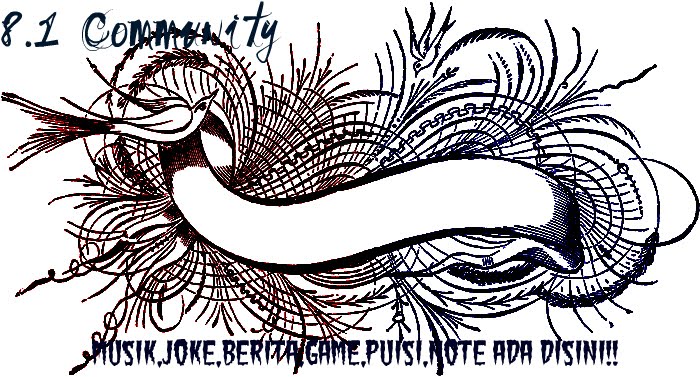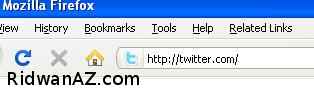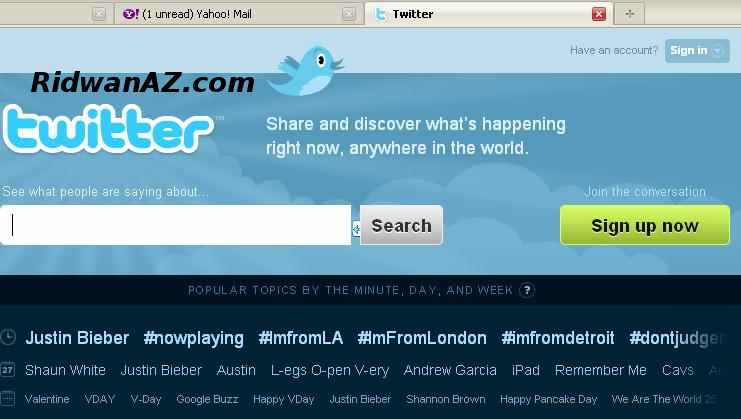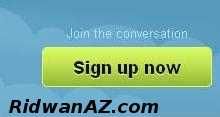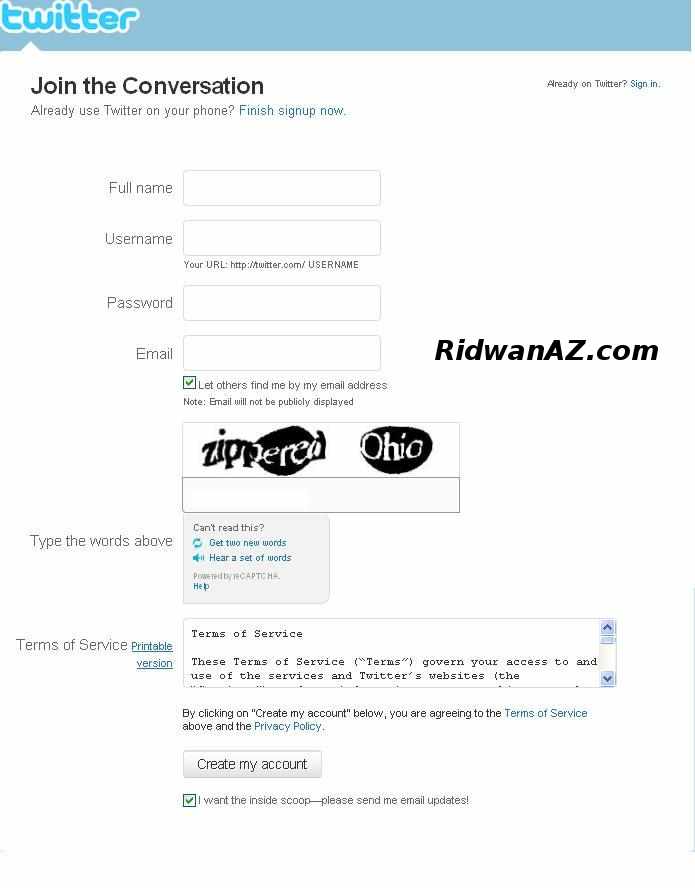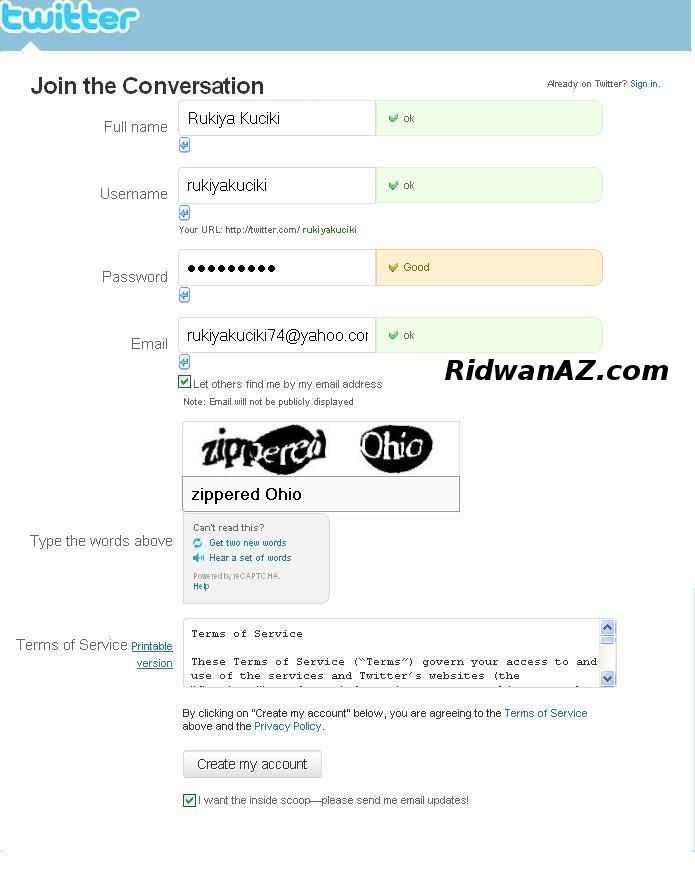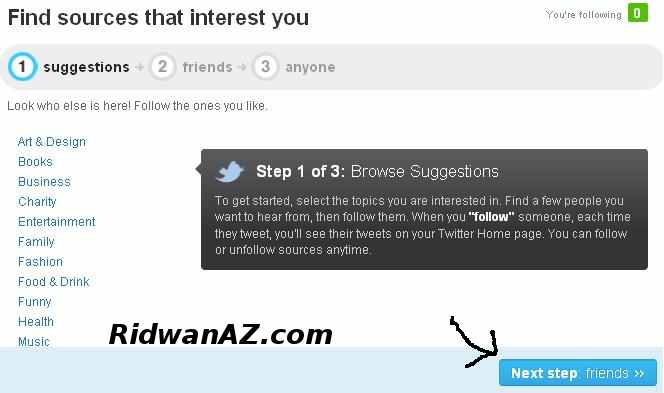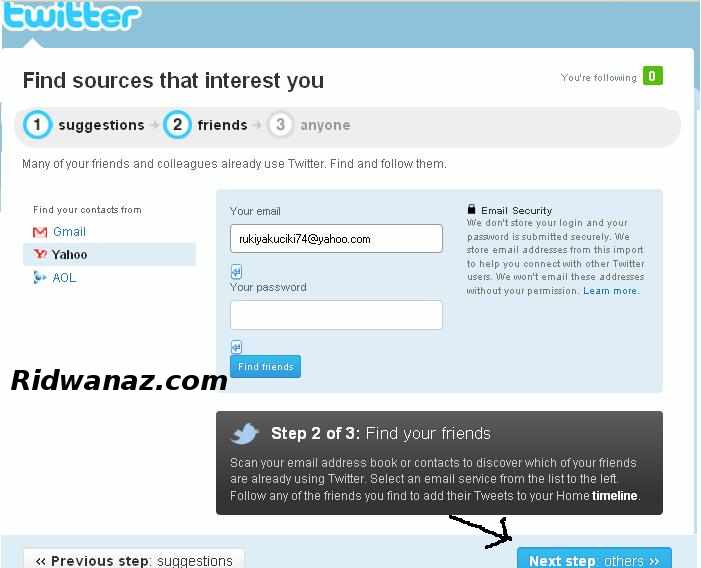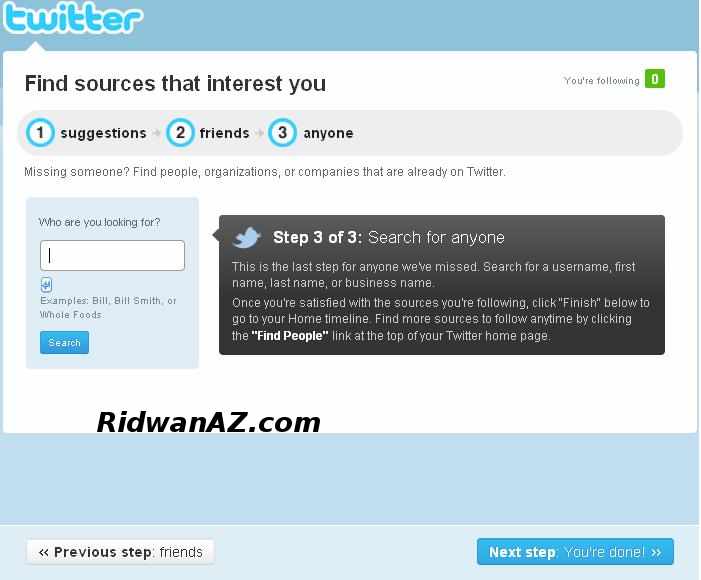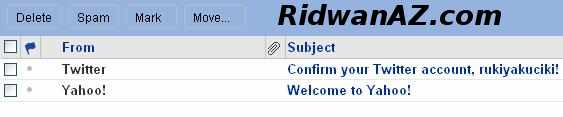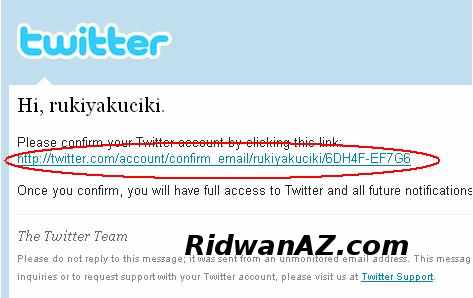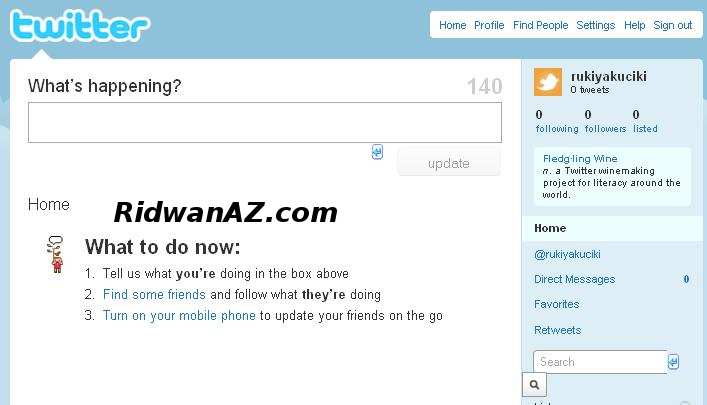Menurut pengetahuan saya, konten-konten yang bisa dimodifikasi hampir seluruhnya, mulai dari Bangunan, Mobil, Motor, Pesawat, Sepeda, bahkan si CJ-pun tak luput dari modifikasi ini, namun, yang akan saya bahas disini hanya-lah memodifikasi motor dan mobil, maklum keterbatasan tempat
Sebelumnya, saya akan sedikit memberikan gambaran mengenai "Bagaimana sih yang disebut dengan Memodifikasi konten-konten yang ada di game GTA San Andreas?" berikut ini akan saya berikan sedikit "Cuplikan" konten-konten yang sudah saya modifikasi.
Mobil Polisi San Andreas
1. Polisi Indonesia 1
2. Polisi Indonesia 2
Apabila anda perhatikan gambar "Polisi Indonesia 1" apakah yang terlintas dipikiran anda? Yaps, itu adalah tulisan Default mobil Polisi yang berada di Indonesia, namun, untuk Engine dan Body mobilnya sudah dimodifikasi sedemikian rupa sehingga bisa setara dengan mobil Ferrari (Kapan Polisi Indonesia punya Item seperti ini ya
Motor NRG-500
1. Motor Batman
Meskipun tidak terlalu mirip dengan aslinya, namun, minimal mendekati dengan aslinya yang ada di Film, maklum, keterbatasan tempat, sarana & prasarana, serta kemampuan yang saya miliki
Infernus
1. Need For Speed Style
2. Need For Speed Style
3. Need For Speed Style
Ya, meskipun mobil diatas ini agak-agak mirip dengan mobil di game Need For Speed, saya rasa Speed-nya pun cukup keren, karena bisa melebihi Speed defaultnya sebagai mobil Infernus, yang terkenal akan keleletannya (Lambat).
Club
1. Alphard
2. Alphard
Apabila anda memperhatikan secara seksama gambar "Alphard 2" maka anda akan melihat nomor Polisi bertuliskan "E 1230 YW" yang semestinya nomor Polisi seperti itu dipakai dinegara Indonesia, I Love My Country, Bro!
Pokonya masih banyak lagi yang sudah saya Modifikasi dalam Game GTA San Andreas ini, namun, sekali lagi, karena keterbatasan waktu dan tempat, saya hanya bisa memberikan Screen Shoot mobil dan motor yang sudah saya Modifikasi sebanyak 4 buah, silahkan bereksperimen sendiri ^_^.
How To MOD
Untuk memodifikasi Mobil atau Motor yang ada di Game GTA San Andreas, yang anda perlukan adalah:
1. Software San Andreas Mod Installer ( --- Klik disni untuk mendownload --- ) (Download langsung)
2. File Modifikasi Motor atau Mobil yang bisa anda download dari situs:
1. www.gtainside.com
2. www.gtagarage.com
3. www.gtagaming.com
Lets Try, Bro
Apabila anda sudah mendownload File Modifikasi Mobil atau Motor yang sudah anda download, silahkan anda jalankan Software SAMI (San Andreas Mod Installer) yang sudah anda download tadi, sehingga anda mendapatkan Window seperti ini.
- San Andreas Directory: Anda Isi dengan Address tempat anda menginstall Game GTA San Andreas, misalkan C:\Game\GTA San Andreas
- Mod Location: Diisi dengan file modifikasi yang sudah anda Download, misalkan Document\Azhar\GTA San Andreas MOD\Install
- Apabila sudah selesai, silahkan klik tombol "Continue"
Klik "Continue" untuk melanjutkan Installasi Motor (Dalam kasus ini, saya Memodifikasi motor PCJ 600) apabila anda masih benar dalam Kasus ini, maka anda akan mendapatkan Window baru seperti dibawah ini
- Custom Vehicle Name diisi dengan nama Kendaraan asli yang anda modifikasi, dalam kasus Ini, saya isikan dengan PCJ 600
- Apabila sudah sepenuhnya anda yakini bahwa Setup yang anda jalankan benar, maka kita klik "Install" untuk memulai Modifikasi motor
- Tombol "Donate" berfungsi sebagai donasi kepada pembuat Software ini
- Tombol "Exit" berfungsi sebagai tempat keluar Setup Modifikasi GTA San Andreas
- Tombol "Play San Andreas" berfungsi sebagai Shortcut untuk memulai permainan
Anda bisa mendapatkannya dengan cara mencarinya di pulau San Andreas, tentunya, tetapi, alangkah baiknya apabila anda memiliki Cheat Code Kendaraan yang sudah anda Modifikasi, sehingga anda tidak perlu susah-susah Surfing untuk mencari Kendaraan yang sudah anda Modifikasi, so selamat mencoba dan bereksperimen ^_^